Скайп не звонит и не принимает звонки, звонок не проходит
Всегда неприятно, когда по какой бы то ни было причине ты не можешь дозвониться до близкого человека, особенно, в случае со Skype, который осуществляет также и видеосвязь. Почему Скайп не звонит и не принимает звонки? Давай попробуем разобраться.
Причины
В Скайпе не идут гудки при звонке, а дозвониться до тебя стало вообще невозможно? Вот почему так может произойти:
- Причиной того, что звонок не удался, может стать тот факт, что ты до сих пор не обновил программу до последней версии, а возможность автоматического обновления отсутствует. Не обновленный вариант мессенджера будет «глючить» и растеряет весь свой функционал, а в итоге – вовсе не откроется. Если Skype не звонит, но работает и отправляет сообщения – проверь наличие вышедших обновлений. А в отдельной статье на нашем сайте ты можешь узнать, что делать, если Скайп не работает совсем.
- Чтобы не возникала внутренняя ошибка, и не было сбоя звонка, твой собеседник также должен установить последнюю версию программы
- Вот почему еще Скайп не звонит собеседнику – возникли проблемы с интернет-соединением. Если скорость твоего интернета оставляет желать лучшего или отсутствует вовсе – речь об общении в программе, в принципе, не идет. Устойчивый доступ в интернет – одно из самых главных условий для работы со Skype.
- Ты недоумеваешь: «Почему я не могу позвонить в Скайпе?» А причина может быть очень проста – работе приложения мешает установленный антивирус. Не удивляйся, порой так бывает
- Ответом на вопрос, почему в Скайпе не проходит звонок вызова, может стать наличие устаревших системных пакетов в программном обеспечении устройства
- Бывает, что программа зависает при звонке из-за установленного на устройство файрвола
- Иногда звонок в Skype не доходит из-за сбоя в настройках передачи видео или звука
- Почему не получается позвонить человеку? Иногда собеседник сам не хочет общаться. Убедись, что абонент не сбрасывает твой вызов самостоятельно.
- Иногда до тебя невозможно дозвониться из-за неправильно выставленных настроек конфиденциальности.
Дополнительно: как удалить Скайп с телефона — пошаговая инструкция.
Решение
- Иногда первым, что нужно делать, если не проходит звонок в Скайп – это перезагрузить устройство. Практика показывает, что элементарная перезагрузка компьютера или ноутбука помогает устранить множество системных неполадок
- Что делать если Скайп раз за разом сбрасывает звонок? Убедись в том, что твой собеседник онлайн! Иногда просто нужно позвонить попозже.
- Проверь, установлена ли у тебя последняя версия программы
- Убедись, что интернет-сигнал присутствует и ничем не прерывается. Программа постоянно вылетает при звонке, если существуют помехи передачи данных.
- Открой настройки своего антивируса или фвйрвола и внеси Skype в список исключений для доступа к интернету и обновлениям
- Зайди в настройки программы и убедись, что звук и видео работают корректно, и, при этом, подключено необходимое оборудование (веб камера и микрофон)
- Зайди в «Диспетчер задач» и посмотри на состояние процесса программы. Если указано «Не отвечает» — сними задачу и запусти процесс заново
- В папке Documents and Settings на диске С найди папку AppData, а в ней – папку Skype, и удали последнюю. У приложения случаются и другие сбои или ошибки, например, иногда не работает камера в Скайпе, что делать в такой ситуации ты узнаешь в другой статье на нашем сайте.
- В настройках безопасности выбери «Принимать звонки от кого угодно» и сохрани информацию
- Что делать, если ничего не помогло, и звонок в Skype по-прежнему не идет? Попробуй почистить свое устройство от скопившегося «мусора» с помощью специальных утилит, например, Ccleaner
А также на нашем сайте ты можешь узнать, почему не запускается Skype.
Почему у меня возникают проблемы при звонке на мобильный или стационарный телефон в Скайпе? | Поддержка Skype
Если вы столкнулись с проблемами при звонке в Скайпе, прежде всего рекомендуется проверить наличие текущих проблем на странице состояния Скайпа.
Чтобы позвонить на мобильный или стационарный телефон, требуются деньги на счете в Скайпе или подписка. Затем вы можете позвонить по номеру из профиля контакта или использовать панель набора номера ![]() , чтобы ввести номер телефона.
, чтобы ввести номер телефона.
Не знаете, как звонить из Скайпа? Ознакомьтесь с этим руководством о том, как совершать звонки в Скайпе.
Если вам по-прежнему не удается позвонить, обратитесь к следующей таблице за помощью в устранении проблемы.
Проблема | Решение |
|---|---|
Не подключаются звонки Скайпа? | Убедитесь, что включен Идентификатор звонящего, если не подключаются звонки Скайпа. |
Блокируются звонки Скайпа? | Определенный номер блокируется Skype Все звонки абонентам Skype блокируются
|
У вас достаточно денег на счете в Skype? | У вас должно быть достаточно денег на счете в Скайпе, чтобы совершить звонок адресату длительностью не менее одной минуты. Рекомендуем проверять баланс счета в Скайпе перед каждым звонком либо в Скайпе, либо путем входа в свою учетную запись. Вы также можете ознакомиться со страницей тарифов, чтобы узнать стоимость вашего звонка за минуту. Если у вас недостаточно денег на счете в Скайпе, вам потребуется внести деньги на счет перед совершением звонка. |
Покрывает ли ваша подписка звонок, который вы хотите сделать? | Если у вас есть подписка, но подключение звонка не выполняется, вероятно, вы пытаетесь позвонить по номеру или в расположение, не покрываемые вашей подпиской. Ознакомьтесь с этими причинами, почему не выполняется подключение звонка при наличии подписки. |
Вы набрали действительный номер? | Проверьте, правильно ли вы набрали номер. В раскрывающемся списке выберите страну или введите значок «+», а затем — код страны и номер, по которому вы хотите позвонить. |
Поддерживает ли Скайп набранный номер телефона? | К сожалению, Скайп не поддерживает звонки на все диапазоны номеров в каждой стране. Существуют определенные номера с дополнительной оплатой или относящиеся к конкретному региону или стране, которые запрещены и недоступны с помощью Скайпа. |
Вы не можете позвонить только на один определенный номер? | В связи с нарушениями работы телефонной сети общего пользования (ТСОП) мы не можем гарантировать постоянное качество и надежность звонков, совершаемых из Скайпа. Такие проблемы обычно являются временными, поэтому если у вас возникли проблемы со звонком на определенный номер, мы рекомендуем повторить попытку позже. Если проблема сохраняется, сообщите об этом, указав адресата звонка и ваш логин Скайпа службе поддержки Скайпа. |
Надежно ли ваше подключение к Интернету? | Убедитесь, что ваше подключение к Интернету надежно и обеспечивает требуемую пропускную способность во время совершения звонка. Если вы подключены к Wi-Fi, перейдите в зону, где сигнал более надежный, или подключитесь к другой сети. |
что делать и как это исправить
Такая программа, как Скайп, востребована многими пользователями. Связано это с ее превосходными качествами и возможностями. Она позволяет:
- осуществлять видеосвязь, даже если собеседник находится на другом конце земного шара;
- с ее помощью можно бесплатно звонить на стационарные и мобильные телефонные номера;
- обмениваться файлами любых форматов;
- переписываться смс-сообщениями, которые ваш собеседник может прочитать сразу же.
Но иногда бывает, что Скайп не звонит. Что делать в этом случае? Причин тому может быть несколько. Продвинутый пользователь может решить проблему сам, а у человека, не имеющего навыков работы с компьютерными программами, могут возникнуть вопросы.
Причины того, почему Скайп не звонит
К самым общераспространенным неполадкам пользователи относят следующие причины:
- версия программы, которая установлена на вашем компьютере, сильно устарела;
- скорость соединения с интернетом недостаточная;
- Skype перестал обновляться в автоматическом режиме;
- доступ к интернет отсутствует;
- антивирусная программа, которая установлена на вашем компьютере, «считает», что Скайп может нанести угрозу системе, поэтому блокирует его;
- подобные действия может предпринимать и файервол, который тоже способен блокировать программу;
- ваша система Виндовс, установленная на компьютере, тоже требует обновления. Если в программном обеспечении находятся устаревшие системные пакеты, то они могут не поддерживать установленную версию Скайп, что и приводит к ошибке в работе программы;
- в настройках Скайпа, которые отвечают за передачу видео и звука, произошли неполадки.
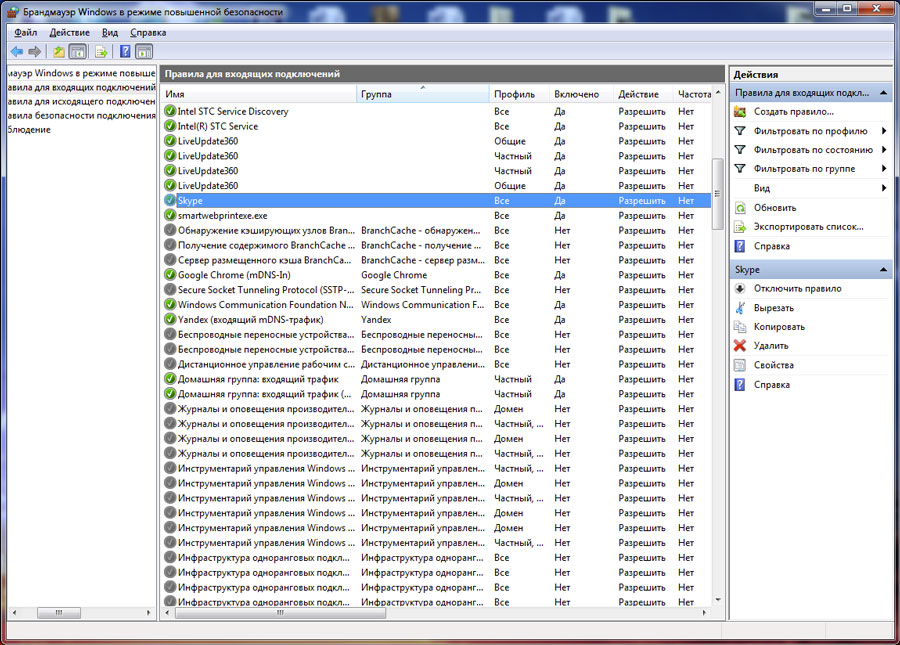
Один из самых простых способов, который поможет восстановить работу Скайпа, – это перегрузить свой компьютер. Способ, конечно, не всегда действенный, если речь идет о более серьезных неполадках в работе программы, но иногда может и помочь!
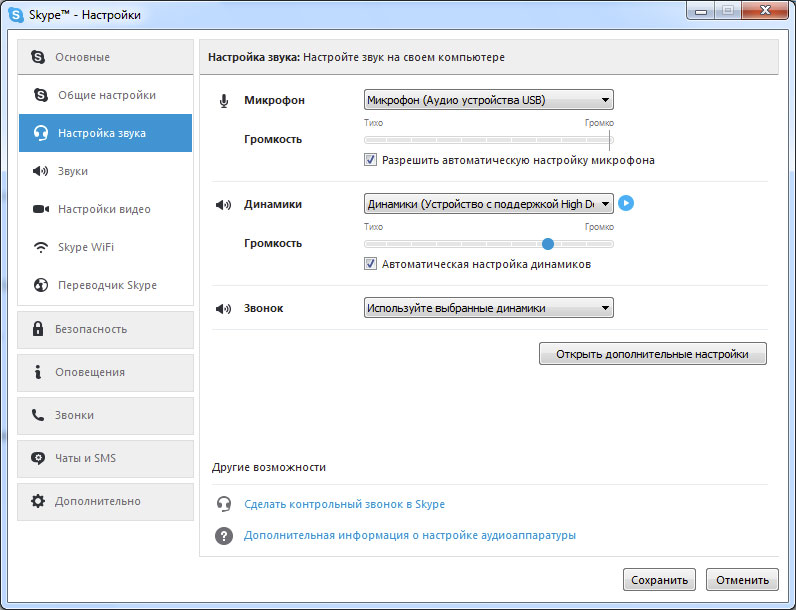
Что нужно сделать, чтобы Скайп заработал?
Прежде чем начинать что-то делать с этой программой, нужно просто закрыть ее, а потом открыть снова. В некоторых случаях это помогает, и она начинает работать. Но если этого не происходит, можно сделать следующее:
1. Проверить соединение с интернетом. Если связь отсутствует или скорость соединения недостаточная, то нужно закрыть все программы, использующие подключение к Сети. Необходимо проверить свое оборудование. Есть вероятность того, что вышел из строя роутер, модем или что-то иное. Возможно, потребуется обращение к своему провайдеру, то есть в компанию, которая осуществляет данную услугу.
Проблемы с выходом в Сеть могут быть у вашего собеседника, поэтому следует попробовать пообщаться с кем-то еще. Вероятно, что проблемы возникли у него, а не у вас. Кстати, в самой программе есть кнопка, расположенная в нижней части экрана, на которой отображаются данные о качестве связи. Если она горит красным, а не белым, то скорость соединения не позволит общаться с собеседником должным образом.
2. Удалить старую версию программы, но надо сделать это так, чтобы в реестре не осталось никаких файлов, напоминающих о ней. После чего зайти на сайт разработчиков и скачать оттуда новую версию программы, которая подходит к вашей операционной системе. Может получиться так, что у того человека, с которым вы общаетесь, новая версия программы, а у вас – нет. Это тоже может быть причиной того, что программа не работает так, как нужно.
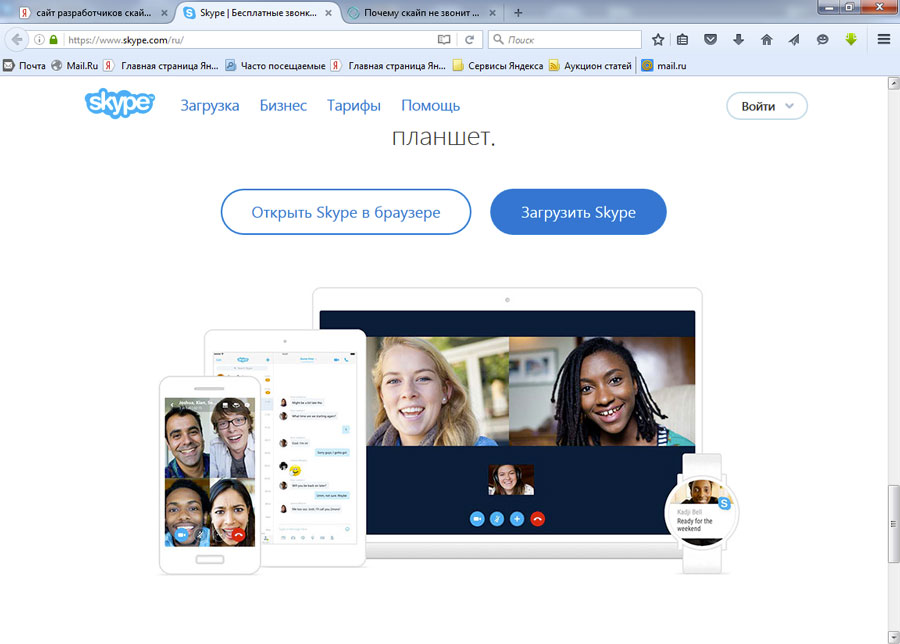
3. Проверить настройки антивирусной программы. Если антивирус блокирует Скайп, то нужно просто снять выделение, которым выделена эта программа, после чего сохранить это состояние. Перегрузить компьютер и вновь открыть Скайп.
4. Необходимо проверить работу файервола. Там следует выставить галочку напротив Skype, чтобы он не мешал работе программы. Файервол, кстати, тоже необходимо обновлять, поскольку он отвечает за безопасность вашей системы. Обновление происходит автоматически, но в некоторых случаях это можно сделать и вручную.
5. Возможно, потребуется обновление операционной системы. Для этого нужно зайти на сайт компании Майкрософт и скачать оттуда пакет обновлений, соответствующий вашей операционной системе. Однако нужно учесть, что некоторые операционные системы уже не поддерживаются корпорацией Майкрософт, а значит и обновить их будет нельзя. После установки обновлений и перезагрузки компьютера Скайп должен заработать.
Кстати, на официальном сайте Майкрософт работает служба поддержки. Там можно получить ответ на вопрос о том, почему Skype не звонит. В специальной рубрике рассказывается о том, как и почему могут возникнуть проблемы с этой программой.
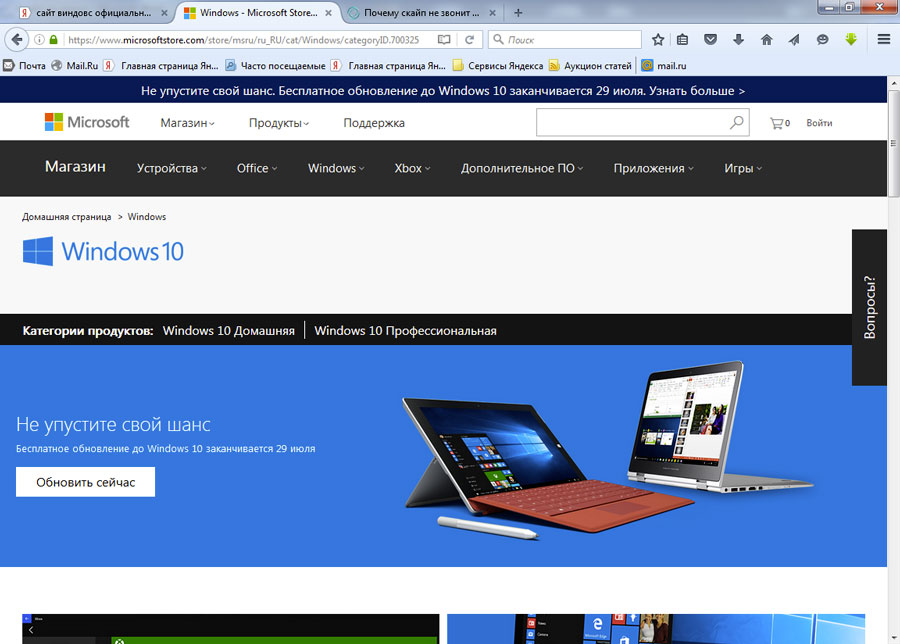
6. Нужно проверить настройки программы Скайп. Находятся они в рубрике «Инструменты». Если программа не принимает звонки, это может быть связано с настройками звонка. Например, вместо кнопки «Принимать любые звонки», у вас нажата кнопка «Принимать звонки только от людей в моем списке контактов». Если не идут гудки, возможно, не работают динамики, подключенные к компьютеру. Их можно настроить как в самой программе, так и в системе Виндовс.
Следует также посмотреть и настройки безопасности в Скайпе. Например, вы можете принимать звонки «от кого угодно», а можете «только от моих контактов». Возможно, Скайп не звонит и по этой причине. Есть в настройках также кнопка автоматического обновления программы. Она может быть не активирована. Это приводит к тому, что программа не может обновляться самостоятельно, поэтому начинает давать сбой.
Но если вы не хотите что-то менять в программе самостоятельно, вникать в подробности различных ее функций, то можно сбросить все настройки «по умолчанию». Возможно, это поможет вернуть Skype к нормальной работе. Такая функция в программе предусмотрена.
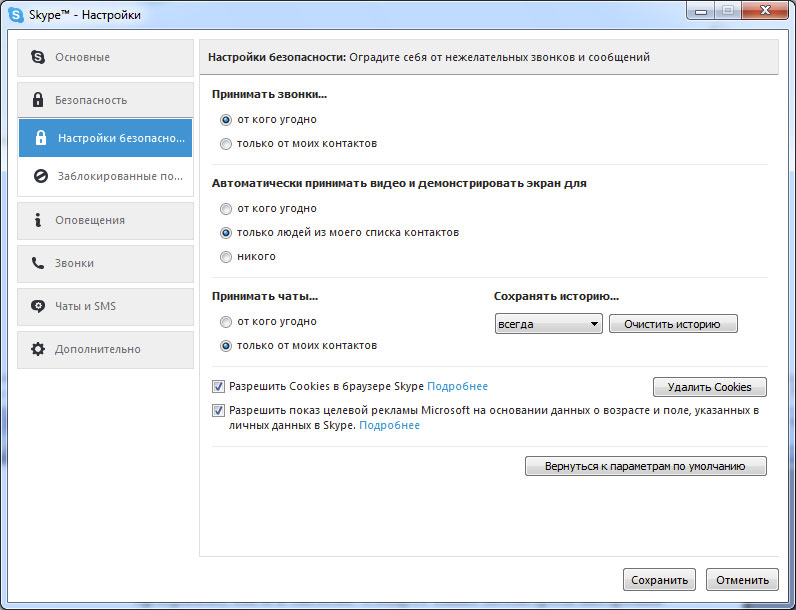
7. Еще одной причиной выхода из строя этой программы может быть то, что пришла пора менять ваш компьютер, маршрутизатор или модем. Если оборудование устарело, то это тоже может влиять на работу Скайп. Данный способ наиболее радикальный из всех, поскольку замена компьютера и другого оборудования может влететь в копеечку.
Как видим, Скайп может не звонить по самым разным причинам. Устранить неполадки можно несколькими способами. Иногда к перебоям в работе этой программы могут привести действия других программ. Выяснить это можно, если их полностью закрыть во время работы Скайпа. Конечно, новичку будет сложно разобраться в тонкостях этого вопроса, но надеемся, что наша статья вам в этом поможет.
Не получается дозвониться в Скайпе

Основной функцией программы Skype является осуществление звонков между пользователями. Они могут быть как голосовыми, так и видео. Но, бывают ситуации, когда звонок не удался, и пользователь не может связаться с нужным человеком. Давайте выясним причины этого явления, а также установим, что делать, если Скайп не соединяет с абонентом.
Статус абонента
Если вы не можете дозвониться к конкретному человеку, то, прежде, чем предпринимать какие-либо другие действия, проверьте его статус. Узнать статус можно по значку, который размещается в нижнем левом углу аватара пользователя в списке контактов. Если навести стрелку курсора на этот значок, то, даже не зная его значения, можно прочитать, что он обозначает.
Если у абонента статус «Не в сети», то это обозначает, что, либо у него выключенный Скайп, либо он сам установил себе данный статус. В любом случае, дозвониться до него вы не сможете, пока пользователь не сменит статус.

Также, статус «Не в сети» может отображаться у пользователей, которые занесли вас в черный список. В этом случае, дозвониться тоже не получится, и поделать с этим тоже ничего нельзя.
Но, если у пользователя другой статус, то тоже не факт, что вы сможете дозвониться, так как он просто может находиться далеко от компьютера, или не поднимать трубку. Особенно, вероятность такого исхода возможна при статусах «Нет на месте» и «Не беспокоить». Самая высокая вероятность, что вы дозвонитесь, и пользователь возьмет трубку, при статусе «В сети».
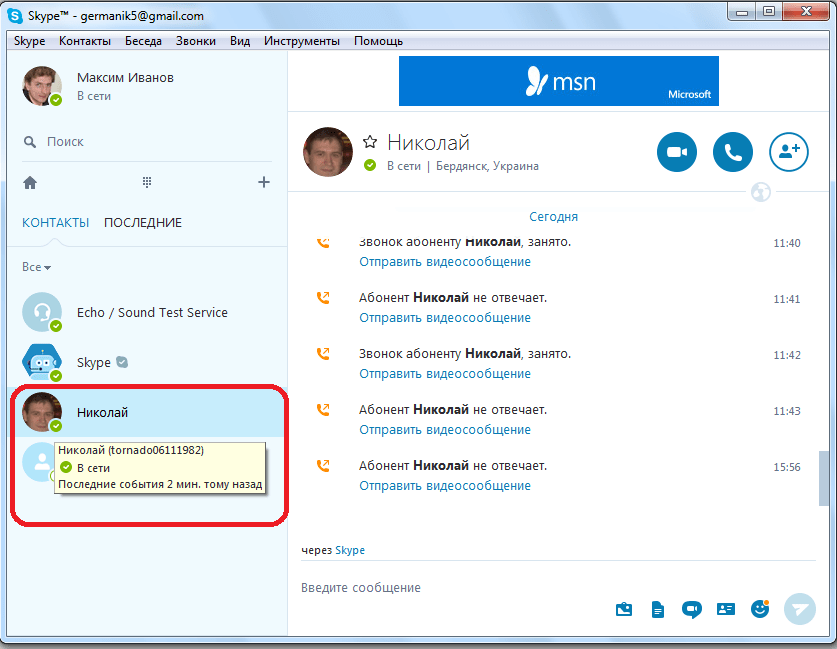
Проблемы со связью
Также, возможен вариант, что у вас проблемы со связью. В этом случае, вы не дозвонитесь не только до конкретного пользователя, но до всех остальным тоже. Легче всего, выяснить, действительно ли это проблема со связью, просто открыв браузер, и попробовав перейти на любой сайт.
Если вам не удалось это сделать, то ищите проблему не в Скайпе, так как она заключается в чем-то другом. Это может быть отключение от интернета, в связи с неуплатой, неполадки на стороне провайдера, поломка вашего оборудования, неправильная настройка связи в операционной системе, и т.д. Каждая из вышеописанных проблем имеет своё решение, которой нужно посвящать отдельную тему, но, собственно, к Скайпу эти проблемы имеют очень далекое отношение.
Также, следует проверить скорость соединения. Дело в том, что при очень низкой скорости соединения, Скайп просто блокирует звонки. Скорость соединения можно проверить на специализированных ресурсах. Таких сервисов много, и найти их очень просто. Нужно вбить в поисковик соответствующий запрос.
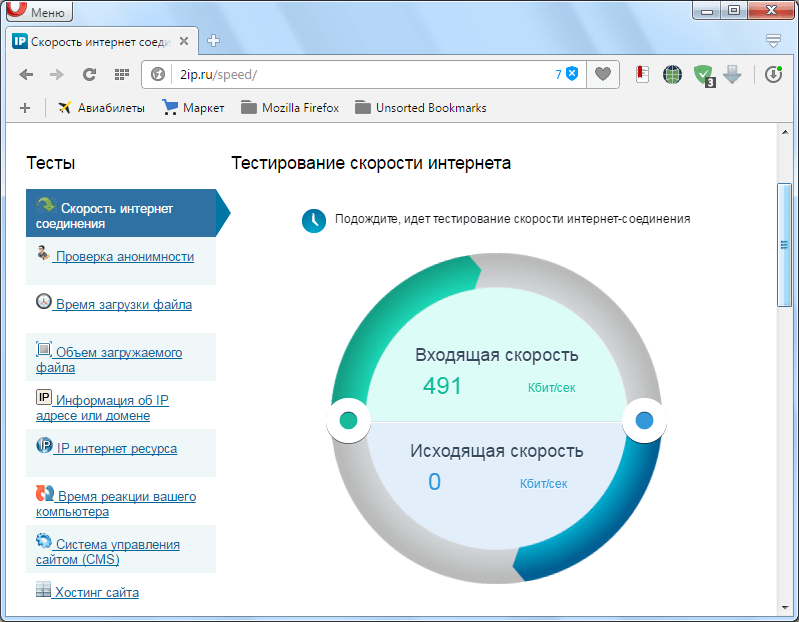
Если низкая скорость интернета – разовое явление, то тут нужно просто подождать, когда связь восстановится. Если же данная низкая скорость обусловлена условиями вашего обслуживания, то для того, чтобы вы смогли общаться в Скайпе, и производить звонки, нужно либо перейти на более скоростной тарифный план, либо вообще сменить провайдера, или способ подключения к интернету.
Проблемы Скайпа
Но, если вы выяснили, что с интернетом все в порядке, но не можете дозвониться ни одному из пользователей со статусом «В сети», то, в этом случае, есть вероятность сбоя в самой программе Skype. Для того, чтобы это проверить, свяжитесь с техническим абонентом «Echo», кликнув в контекстном меню по пункту «Позвонить». Его контакт установлен в Скайпе по умолчанию. Если связи не будет, при наличии нормальной скорости интернета, то это может означать, что неполадки именно в программе Skype.

Если у вас устаревшая версия приложения, то обновите её до актуальной. Но, если даже вы используете самую новую версию, то, возможно, поможет переустановка программы.
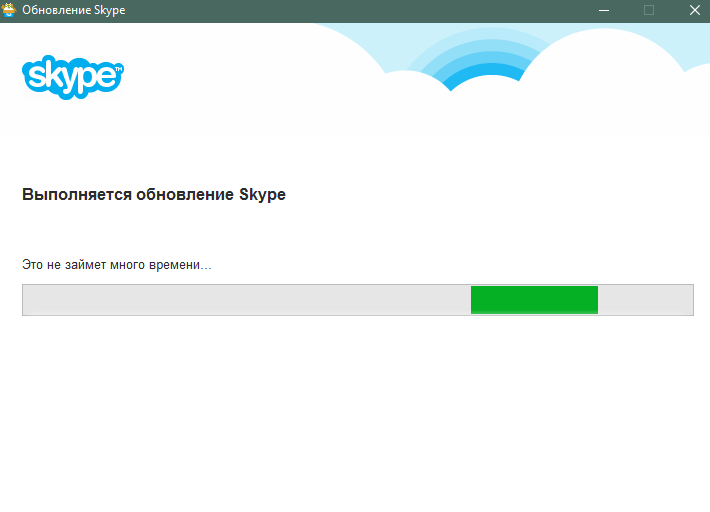
Также, может помочь в решении проблемы с невозможностью никуда позвонить, сброс настроек. Прежде всего, завершаем работу программы Skype.
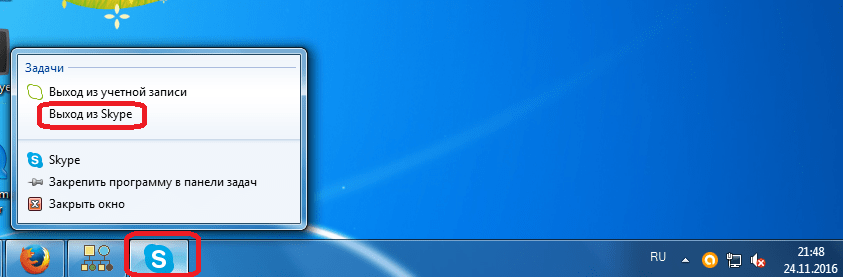
Набираем на клавиатуре комбинацию Win+R. В появившемся окне «Выполнить» вводим команду %appdata%.
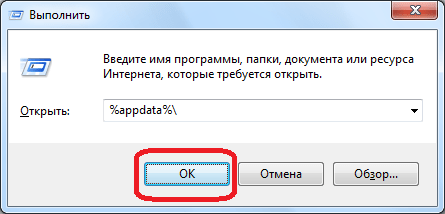
Перейдя в директорию, меняем имя папки Skype на любое другое.

Запускаем Скайп. Если проблема устранена, то переносим из переименованной папки файл main.db во вновь сформированную папку. Если же проблема осталась, то значит, её причина не в настройках Скайпа. В таком случае, удаляем вновь сформированную папку, а старой папке возвращаем прежнее название.
Вирусы
Одной из причин того, что у вас не получается никому позвонить, может являться вирусное заражение компьютера. В случае подозрения на это, его обязательно нужно просканировать антивирусной утилитой.
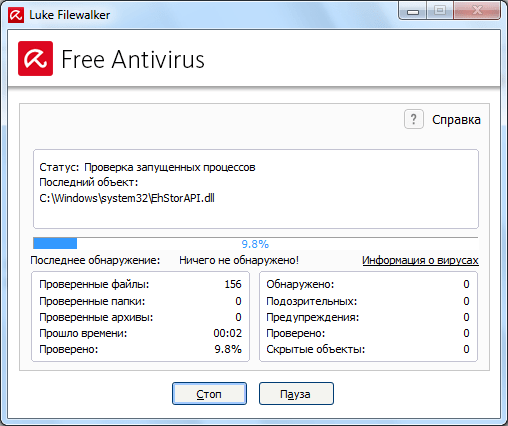
Антивирусы и файерволы
В то же время, и сами антивирусные программы или файерволы могут блокировать некоторые функции Скайпа, в том числе и осуществления звонков. В этом случае, попробуйте отключить на время данные средства защиты компьютера, и протестировать звонок в Skype.
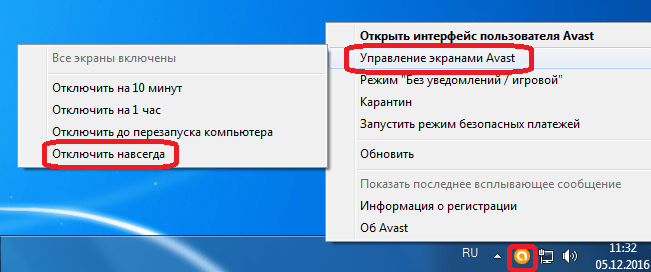
Если удалось дозвониться, то значит, проблема именно в настройке антивирусных утилит. Попробуйте в их настройках добавить Skype в исключения. Если проблему таким образом решить не удастся, то для нормального осуществления звонков в Скайпе, вам придется сменить своё антивирусное приложение на другую аналогичную программу.
Как видим, невозможность дозвониться другому пользователю в Скайпе, может быть вызвана целым рядом причин. Попытайтесь, прежде всего, установить, на чьей стороне проблема: другой пользователь, провайдер, операционная система, или настройки Скайпа. После установки источника проблемы, попытайтесь решить её одним из подходящих для устранения способов, описанных выше.
 Мы рады, что смогли помочь Вам в решении проблемы.
Мы рады, что смогли помочь Вам в решении проблемы. Опишите, что у вас не получилось.
Наши специалисты постараются ответить максимально быстро.
Опишите, что у вас не получилось.
Наши специалисты постараются ответить максимально быстро.Помогла ли вам эта статья?
ДА НЕТПочему скайп не звонит и не принимает звонки: решение проблемы.
Популярная программа Skype привлекает своих абонентов удивительными возможностями, среди которых – отличная видеосвязь с родными и близкими людьми, обмен мультимедийными файлами любого формата, переписка с остальными пользователями с помощью мгновенных и смс сообщений, а также бесплатные звонки на мобильные и стационарные телефоны.
И все эти преимущества предоставляются на постоянной основе без какой-либо абонентской платы и ограничений во времени и пространстве. Однако, многие клиенты данного удобного сервиса иногда сталкиваются с проблемой, при которой Skype может не совершать или же категорически отказывается принимать звонки от остальных абонентов Skype.
Самые распространенные причины неполадок со звонками в программе Skype
Если вас интересует вопрос: почему скайп не звонит, то его ответ оказывается предельно простым и понятным. Так как профессионалы считают, что к проблемам, связанным с отсутствием возможности в совершении исходящих и приеме входящих звонков, приводят такие основные причины:
- чаще всего нет входящего звонка в скайпе, если текущая версия Skype, установленная на вашем компьютере уже устарела или же в настройках Skype отсутствует возможность получения обновлений в автоматическом режиме;
- проблемы со стойким доступом к сети интернет или же недостаточная скорость текущего соединения;
установленный на компьютере антивирус или же файрвол препятствует адекватной работе программы Skype; - присутствие устаревших системных пакетов в программном обеспечении компьютера;
- неполадки в настройках трансляции звука и видео для программы Skype.
Важно: элементарным способом решения любых проблем работы Skype – перезагрузка компьютера и программы.
Что делать, если не принимает звонки скайп
Для того, чтобы быстро и действенно уладить проблемы с управлением входящими и исходящими звонками, стоит попробовать выполнить ряд таких действий:
- посетить сайт разработчиков программы Skype и отыскать самую последнюю версию Skype, которая
- будет идеально подходить для вашего компьютерного устройства;
проверить соединение с интернетом и качество связи.Важно: если вы обнаружили, что причины поломок связаны с работой интернета, лучше всего обратиться за помощью к сотруднику вашей интернет компании.
- открыть настройки действующего антивируса и, при наличии – файрвола. В данном окне вам стоит внести в список исключений для доступа к интернету и обновлениям программу Skype;
- посетить сайт Microsoft, на котором вы можете подобрать подходящий пакет обновлений для вашего операционной системы. После скачивания всех файлов на ваш компьютер, вам стоит их установить и перезагрузить компьютер и Skype заново;
- тщательно проверить, что в настройках передачи звука и видео в основном разделе Skype установлены такие параметры, которые позволяют транслировать данные на высоком качестве.
Таким образом, проблемы с приемом и совершением звонков в популярной программе Skype – это достаточно частое явление, причиной возникновения которого может послужить устаревание текущей версии Skype, программного обеспечения или же наличие специфических программ, которые ограничивают полноценные действия Skype. Однако, для их решения существуют достаточно простые и эффективные способы.
Не проходят звонки в Скайпе
В последние дни заметил много вопросов о том, почему не проходят звонки в Скайпе и как можно решить эту проблему. Больше всего данная проблема затрагивает операционных систем Windows XP и Vista, но не остались «без внимания» и более новые версии семейства Windows.Проблема выглядит примерно так: абонент «А» звонит абоненту «Б» но у него не показывается никакие уведомления входящего звонка. Через некоторое время вызов сбрасывается, а звонящий (абонент «А») видит что абонент «Б» не отвечает и получает следующее уведомление:
Звонок не принят
Отправьте мгновенное сообщение или видеосообщение либо повторите звонок.
Получается, Скайп не принимает звонки, даже если оба пользователя находятся онлайн, а абонент «Б» не будет знать что ему звонили, пока ему не скажет звонящий или не получит сообщение «Пропущенные звонки от «Б»» (правда, уведомление приходит с опозданием, иногда даже на следующий день). Стоит ещё отметить, что чаще всего абонент «Б» может без проблем звонить абоненту «А», а другие функции (включая мгновенные сообщения и передача файлов) работают, как положено.
Подтверждаю, у меня возникает эта ошибка
Количество пользователей, подтверждающих ошибку: ???
Перед тем как продолжить и пытаться устранить проблему, обратите внимание на следующие моменты:
- Вы должны быть уверены в том, что абонент, который принимает звонок, не сбрасывает намерено. Дело в том, что такое же уведомление появляется, если он нажимает на кнопку «Положить трубку».
-
Вы оба должны использовать последние версии Скайпа. Это очень важно дабы исключить проблемы несовместимости между старыми и новыми версиями. Чтобы скачать последние версии, посетите следующие страницы:
- Убедитесь, что и вы и ваш собеседник находитесь онлайн. То есть, сетевой статус должен быть зелёного цвета и у вас, и у вашего собеседника.
Решение №1
Согласно официальной инструкции, иногда Скайп не принимает звонки из-за сбоя настроек конфиденциальности. Чтобы всё исправить:- Откройте Skype → Инструменты → Настройки → Безопасность → Настройки безопасности.
-
Проверьте, какая опция выбрана для параметра «Принимать звонки»:
- Если указано «От кого угодно», выберите опцию «Только от моих контактов», нажмите «Сохранить» подождите 5 минут, потом снова откройте этот раздел, выберите опцию «От кого угодно» и нажмите «Сохранить».
- Если указано «Только от моих контактов», выберите опцию «От кого угодно» и нажмите «Сохранить»
- После того как сохранили настройки безопасности, подождите пару минут и проверьте если проблема устранена. Напоследок, в зависимости от ваших потребностей, верните прежние настройки.
Решение №2
Как временное решение попробуйте отключить аудиокодек NGC. Это делается так:- Выйдите из Skype и убедитесь, что
Skype.exeотсутствует в списке процессов - Откройте папку:
C:\Program Files\Skype\Phone - Переименуйте файл
RtmCodecs.dllво что-то другое - Запустите Скайп и проверьте, если проблема устранена.
Решение №3
Если у вас Windows XP или Vista и вам не помогло предыдущее решение, попробуйте «обновить» аудиокодек NGC следующим образом:- Выйдите из Skype и убедитесь, что
Skype.exeотсутствует в списке процессов - Скачайте RtmCodecs.dll и сохраните в папку:
C:\Program Files\Skype\Phone - Запустите Скайп и проверьте, если проблема устранена.
Решение №4
Многие пользователи подтвердили, что на Windows XP помогает установка Skype 7.38.0.101. Хоть данная версия не предназначена для Windows XP и при запуске может появляться предупреждение о неверной версии, если другие решения не помогли, обязательно попробуйте этот способ.Если ни одно из этих решений вам не помогло, рекомендую прочитать эту статью и комментарии посетителей (там указано различных способов как решить похожую проблему). Также прошу рассказать в комментариях, каким образом вам удалось решить проблему. Но если этого не получилось — попробуем вместе её решить — только для этого подробнo опишите ситуацию (в том числе, как определили на чьей стороне проблема и когда всё это началось), а также укажите вашу версию Skype, операционную систему, результат команды /dumpmsnp и техническую информацию о звонке.
почему возникает ошибка и как ее устранить
Skype — это уникальный мессенджер с возможностью ведения бесед в формате голосовых и видеозвонков, а также с функцией IP-телефонии. Но бывает, что функция звонка становится недоступной пользователям. В большинстве случаев причины заключаются в самом компьютере, на котором запущен Skype, и решить проблемы со звонками по силам любому.
Основные причины, из-за которых невозможно совершить звонок в Skype
Существует много причин, по которым невозможно совершить звонок внутри сети Skype. И для того, чтобы связь между двумя или большим количеством пользователей стала возможна, должны быть выполнены четыре основных условия. Если хотя бы на одном этапе возникнет неполадка, то соединение будет разорвано. Эти условия следующие:
- Прежде всего, всё должно быть в порядке с самой программой. Если версия «Скайпа» неактуальна или есть ошибки в файлах приложения, то совершить звонок будет невозможно.
- Второе условие — другие программы на компьютере. Они не должны конфликтовать с мессенджером, особенно это касается антивирусных приложений, которые могут блокировать создаваемые «Скайпом» соединения.
- Следующее, на что нужно обратить внимание — это качество интернет-соединения. Связь должна быть устойчивой и стабильной.
- И последнее — это принимающая звонок сторона. Очень важно, чтобы на другом конце «провода» соблюдались такие же условия для связи, как и на вашем ПК.
Звонок абоненту, статус которого не позволяет с ним связаться
В Skype реализована система статусов, что позволяет устанавливать и показывать состояние пользователей в сети. Всего статусов пять:
- в сети;
- нет на месте;
- не беспокоить;
- невидимка;
- не в сети.
Для трёх первых статусов есть возможность совершать звонки (правда, в статусе «не беспокоить» пользователь может принять звонок, но при этом уведомления о звонке не получит). Для статусов «невидимка» и «не в сети» функция вызова просто не будет выполняться, или вас перебросят на автоответчик. То есть программа предложит записать сообщение, которое ваш потенциальный собеседник получит, как только появится в сети.


Для совершения звонков в Skype необходимо, чтобы оба собеседника имели правильные статусы
Если проблема в статусе, то исправить ситуацию с дозвоном просто: достаточно, чтобы ваш собеседник изменил свой статус на тот, который доступен для звонка.
Устаревшая версия Skype
Неработоспособность некоторых функций программы, в том числе и недоступность звонков, может быть следствием использования устаревшей версии Skype. Нужно отметить, что программой владеет корпорация Microsoft, а уж там-то заботятся о постоянных обновлениях всех своих продуктов и всегда своевременно предупреждают пользователей о необходимости установить обновление. Но если пользователь вовремя не установит последнюю версию программы, то рискует оказаться «за бортом» сети Skype, поскольку наряду с изменениями в интерфейсе часто обновляются и средства реализации протоколов связи. Если в приложении начинаются проблемы с протоколами, то, вероятнее всего, у пользователя возникнут проблемы при изменении собственного статуса. Программа будет отказываться подключиться к сети, потому совершать звонки станет невозможно.
К счастью, установить обновлённый Skype довольно просто: можно воспользоваться функцией обновления внутри программы или просто скачать с официального сайта последнюю версию приложения.
Плохое качество соединения с интернетом
Для совершения звонков необходимо стабильное подключение к интернету. Любые скачки скорости трафика на линии связи могут оборвать звонок. По стандартам Skype для звонков необходима скорость минимум в 30 Кбит/с. Однако для качественной связи лучше иметь канал со скоростью 100 Кбит/с и выше. Если на момент вызова скорость соединения меньше минимального значения, рекомендуемого «Скайпом», то вызов может длиться бесконечно долго.
Таблица: минимальные и рекомендуемые скорости передачи данных для проведения звонков в Skype
Skype блокируется файерволом
Так как Skype является программой, использующей интернет-ресурсы компьютера, то взаимодействие мессенджера с сетью дополнительно регулируется файерволом. В некоторых случаях этот компонент защиты может решить, что звонок чем-то угрожает компьютеру, и заблокировать процесс установления связи. Если такое происходит, то пользователь должен увидеть соответствующее уведомление от антивирусной программы в уголке экрана, но оно появляется не всегда. Потому, если вызов внезапно оборвался, нужно попробовать отключить файервол и повторить звонок. Действуем так:
- Открываем антивирусную программу и переходим в раздел «Брандмауэр» или «Файервол» в зависимости от издателя.
- Входим в параметры активной сети.


Открываем настройки файервола в интерфейсе антивируса
- Отключаем брандмауэр целиком, затем вновь пробуем совершить звонок.


Отключаем брандмауэр, затем повторяем попытку звонка
Ошибки самой программы Skype
Важнейшим условием успешной работы «Скайпа», в том числе и совершения звонков, является целостность программных файлов и скриптов. В случае вирусной атаки или любых ошибок при установке или эксплуатации приложения Skype может потерять часть своих функций. Если подобное случилось, то неполадки могут быть самыми разными:
- выскакивают окошки ошибок без определённых кодов;
- программа самопроизвольно закрывается;
- кнопки в интерфейсе пропадают или становятся неактивными, и многое другое.
В этом случае необходимо как можно быстрее проверить компьютер на наличие вирусных угроз. Для этого желательно использовать более одного антивируса, так как велика вероятность, что установленная программа пропустила угрозы. После завершения проверки полностью переустановить Skype.
Попытка совершить платный звонок при отсутствии средств на счёте
Skype предлагает бесплатные звонки только внутри собственной сети. Функция IP-телефонии является платной. Потому при отсутствии нужной суммы на счёте попытка дозвониться кому-то на стационарный или мобильный телефон приведёт лишь к напоминанию о том, что нужно пополнить баланс. Сделайте это, и у вас появится возможность звонить на любой телефон в мире за довольно скромную плату.


При попытке дозвониться на платный номер при отсутствии средств пользователь получит соответствующее уведомление
Исправление ошибок при звонке в Skype
Первое, что нужно сделать, когда «Скайп» отказывается звонить — перезагрузить компьютер. Дело в том, что при длительном использовании ПК велика вероятность, что в службах системы накапливаются ошибки, которые мешают им корректно работать. Потому некоторые протоколы соединения и использования сетей могут не работать. Перезагрузка компьютера устраняет эти ошибки и чистит оперативную память. Кроме того, автоматическое обновление программы проходит обычно во время перезапуска системы, чтобы не вмешиваться в рабочий процесс.
Если же такое простое решение не возымело действия, то переходим к более сложным инструкциям.
Обновление программы
Для использования сети Skype версия программы должна быть актуальной, об этом говорилось выше. Способов обновления приложения всего два:
- встроенная функция обновления компонентов;
- инсталляция новейшей версии с сайта программы поверх той, что установлена на ПК.
Первая возможность, на мой взгляд, не является оптимальной. Она должна срабатывать автоматически, так что если у вас возникли проблемы с обновлением программы, то, скорее всего, эта функция не работает должным образом. Потому я рекомендую устанавливать обновления напрямую с сайта разработчика. Для этого:
- Переходим на официальную страницу для загрузки Skype и нажимаем кнопку «Загрузить Скайп для Windows».


Скачиваем мессенджер с официальной страницы
- После загрузки установочного файла запускаем его и кликаем кнопку «Установить». Дожидаемся, когда программа будет инсталлирована на ПК, и продолжаем пользоваться ею в своё удовольствие.


После загрузки файла запускаем его и устанавливаем Skype
Полная переустановка Skype
Порой недостаточно просто обновить «Скайп»: если в файлы программы закралась ошибка, то обновление не исправит ситуацию. В таком случае необходимы полное удаление программы с ПК и новая установка. Выполняем следующие действия:
- В поисковой строке системы вводим команду appwiz.cpl и открываем найденный результат.


В поиске системы вводим команду appwiz.cpl и открываем найденный результат
- В списке установленных приложений находим строку Skype, кликаем по ней правой кнопкой и выбираем пункт «Удалить». После этого соглашаемся с деинсталляцией и ждём сообщения об успешном завершении операции.


В списке программ находим Skype и удаляем его
- Снова вызываем поиск системы и с его помощью открываем две директории:
- C:\Users\%username%\AppData\Local;
- C:\Users\%username%\AppData\Roaming.


Через функцию поиска открываем папки для хранения временных данных
- В открывшихся окнах находим и удаляем папки Skype.


Удаляем папки с временными файлами Skype
- Перезагружаем компьютер и устанавливаем последнюю версию мессенджера с официального сайта.
Видео: как полностью удалить Skype
Сброс настроек интернет-протоколов
Иногда соединение в сети Skype может блокироваться захламлённым кэшем интернет-протоколов. В таких условиях создание стабильного канала связи усложняется, потому могут возникать ошибки при попытке дозвониться до собеседника.
Решение проблемы в этом случае простое: необходимо сбросить настройки протоколов интернета при помощи команд в консоли командной строки. Для этого:
- Вызываем утилиту Windows для запуска программ (одновременно нажимаем клавиши Win+R). В интерфейсе приложения вводим команду CMD и запускаем её нажатием кнопки OK.


Открываем командную строку через исполняющую утилиту
- В консоли поочерёдно прописываем и запускаем команды:
- netsh winsock reset;
- netsh int ip reset all;
- netsh winhttp reset proxy;
- ipconfig /flushdns.


Через командную строку сбрасываем настройки протоколов сети
- После ввода и выполнения всех команд перезагружаем компьютер и вновь пробуем совершить звонок.
Исправить ошибку дозвона пользователю «Скайпа» можно, если причины неполадки находятся в «досягаемости» пользователя, то есть связаны с работой программ на его ПК. Но если проблемы у интернет-провайдера или на принимающей вызов стороне, тогда сделать что-либо сложно и необходимо дождаться соответствующего момента.









